教程介绍
Windows11是可以进行投屏的,我们可以将电脑上的内容投屏到电视上去看,更大更清晰,看着也更爽,目前有两种方法可以进行投屏,我们一起来看一下详细的步骤吧。
投屏教程
方法一
1、我们点击“Windowsdows”键。

2、然后打开“电影和电视”。
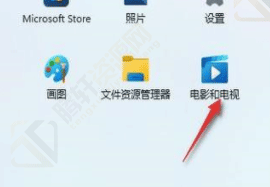
3、接着我们点击播放的电影右下角的三个点。
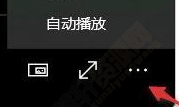
4、点击“投射到设备中”。

5、电视和电脑处于同一局域网下就可以进行连接了。
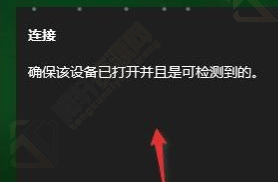
方法二
1、我们可以点击“Windows”+“k”打开无线投放,也可以直接在任务栏进行添加。
2、然后点击右下角的小铅笔。
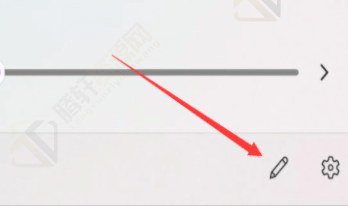
3、选择投放。
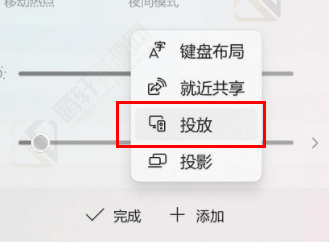
4、最后就添加完成了。
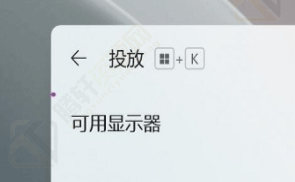
以上本篇文章的全部内容了,感兴趣的小伙伴可以看看,更多精彩内容关注腾轩网www.tengxuanw.com










